
[윈도우7] 시스템 복원 복구 디스크 만들기
안녕하세요. 쿨펀치의 세상리뷰의 쿨펀치 인사드립니다.
오늘은 윈도우7 TIP을 포스팅 하려고 합니다.
윈도우7 TIP은 간만에 올리네요. ^^
오늘 포스팅 할 내용은 시스템 복구 디스크 만들기 입니다.
윈도우7을 사용하면서 가끔씩 비정상적으로 윈도우7 동작을 할 때가 있습니다.
부팅이 안 되거나 시동복구에 실패하는 경우 시스템 백업파일을 복구해야 하는 경우
이럴 때 쉽게 윈도우7 복구를 할 수 있도록 시스템 복구 디스크를 만들어 두면 쉽게 복원 복구를 할 수 있습니다.
물론 설치 DVD 갖고 있다면 복구 CD를 만들 필요는 없지만 자신만의 백업 파일을 만들어 둔다면 좋겠죠. ^^
| 시스템 복원 복구 디스크 만들기 |
시스템 복원 복구 디스크 만들기 포스팅을 보면서 따라 하시면 됩니다.

윈도우 7
1. 윈도우7 제어판 클릭.

1. 보기 기준을 작은 아이콘으로 변경.
(변경이유는 쉽게 필요 아이콘을 찾기 위해서 입니다. 다른 이유는 없어요. ^^ )
2. 백업 및 복원 클릭.

1. 시스템 복구 디스크 만들기 클릭.

1. CD/DVD 롬을 선택해 주세요.
2. 디스크 만들기 클릭.

시스템 복구 디스크 만들기 작업중

시스템 복구 디스크 만들기 완료.
1. 확인 클릭.

시스템 복구 디스크 만들기 모든 과정이 끝이 났습니다.
1. 닫기 클릭.
시스템 복구 디스크 만들기 경고 문구

디스크 만들기 과정중 위 이미지처럼 경고 메시지가 뜨는 경우
1. 윈도우7 의 경우 데이터 용량이 커서 CD 에는 복구 디스크가 만들어 지지 않습니다.
2. CD RW 의 경우 위와 같은 메시지가 나타납니다.
3. DVD RW 의 경우 위와 같다면. 디스크 공간 부족일수 있습니다.
참고!
DVDRW 디스크 삭제하기.

1. DVD RW 드라이브 선택. 마우스 우클릭.
2. 이 디스크 지우기 클릭.
DVDRW 디스크는 깨끗하게 공 DVD가 됩니다.
이상 윈도우7 복구 디스크 만들기 과정이 끝이 났습니다.
부팅이 안 되거나 시동복구에 실패하는 경우 시스템 백업파일을 복구해야 하는 경우 만들기 한 복구 디스크를 활용하여 손쉽게 윈도우 정상화 시켜 보세요.
쿨펀치의 세상리뷰 는 여러분의 소중한 댓글과 VIEW ON 클릭 구독 클릭이 큰힘이되어.
더 좋은 블로그를 만들 수 있게 하는 원동력이 됩니다.

'컴퓨터 BOX > 윈도우7 팁' 카테고리의 다른 글
| [윈도우7] 윈도우7 자동종료 예약종료 설정 방법 (37) | 2012.06.15 |
|---|---|
| [윈도우7] 윈도우 단축키 이용 화면 전환 방법 (17) | 2012.05.31 |
| [윈도우7] 윈도우7 보조프로그램 마우스 빠른실행 방법 (14) | 2012.04.18 |
| [윈도우7] 윈도우7 파일이름 한번에 바꾸기 (8) | 2012.04.16 |
| [윈도우7] 윈도우7 설치 후 바탕화면 아이콘 내컴퓨터 아이콘 만들기 (17) | 2012.03.20 |
| [윈도우7] 숨김파일 및 폴더/ 파일확장자 보기 (8) | 2012.02.15 |
| [윈도우7] 화상키보드 키보드 없이 PC 사용방법 (6) | 2012.02.10 |
| [윈도우7] 탐색기 휴지통 기능 추가 성능UP (4) | 2012.02.08 |
| [윈도우7] 숨은 기능 GodMode 컴퓨터제어 모든 것 (4) | 2012.02.07 |
| [윈도우7] 가상메모리 설정 PC 속도 UP (45) | 2012.02.06 |
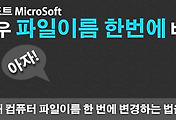

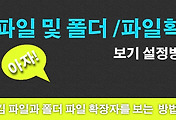

댓글